win10应用商店怎么清理缓存 win10应用商店清理缓存操作方法
更新时间:2023-02-12 10:38:00作者:xiaoliu
用户每次在使用win10镜像系统的应用商店下载东西时,都会有一些缓存的文件或者安装包保存下来,有些用户由于堆积的缓存文件过多,因此也就会出现占用win10电脑内存的现象,那么win10应用商店清理缓存操作方法呢?下面小编就来给大家介绍win10应用商店怎么清理缓存。
具体方法:
1、鼠标放到开始按钮,点击右键
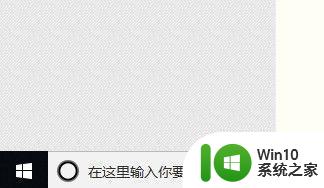
2、在弹出的列表中点击“运行”
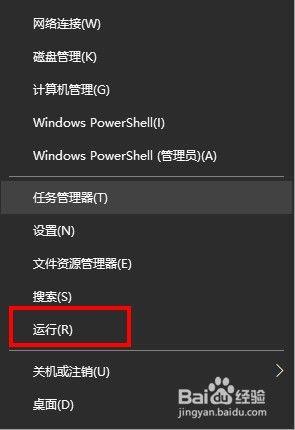
3、在“运行”输入框中输入“wsreset”,回车
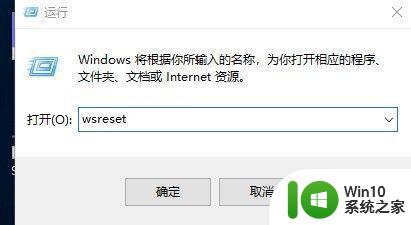
4、这时会出现一个带有商店图标的CMD命令窗口,光标一直在闪烁,不用担心,这时正在清理缓存文件。
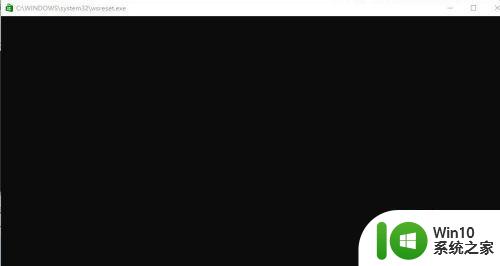
5、等待清理完毕后,便会弹出应用商店的窗口,说明已经完成了清理
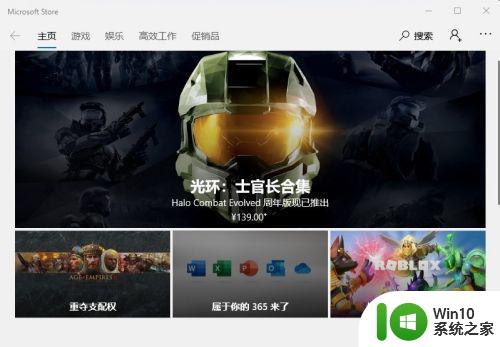
上述就是关于win10应用商店怎么清理缓存了,有需要的用户就可以根据小编的步骤进行操作了,希望能够对大家有所帮助。
win10应用商店怎么清理缓存 win10应用商店清理缓存操作方法相关教程
- win10应用商店垃圾清理方法 清理win10应用商店缓存垃圾
- win10手动清理应用缓存的方法 win10清理应用缓存步骤
- win10清理应用商店垃圾的操作教程 win10应用商店下载软件垃圾清理方法
- win10如何清除应用程序缓存 清除win10应用软件的缓存步骤
- win10应用商店无法进入处理方法 进不去win10应用商店怎么办
- win10应用商店软件卸载的残留怎么清除 win10应用商店软件卸载后残留如何清理
- win10误删应用商店的处理方法 Win10误删应用商店后如何恢复
- win10应用商店闪退怎么解决 win10应用商店打开闪退怎么处理
- Win10应用商店打不开怎么办?解决win10应用商店闪退的方法 Win10应用商店无法连接怎么办如何解决Win10应用商店无法连接问题
- win10没有应用商店怎么办 win10应用商店不见了如何处理
- win10应用商店打开的方法 win10应用商店无法加载怎么办
- w10无法打开应用商店处理方法 w10应用商店打不开怎么办
- 蜘蛛侠:暗影之网win10无法运行解决方法 蜘蛛侠暗影之网win10闪退解决方法
- win10玩只狼:影逝二度游戏卡顿什么原因 win10玩只狼:影逝二度游戏卡顿的处理方法 win10只狼影逝二度游戏卡顿解决方法
- 《极品飞车13:变速》win10无法启动解决方法 极品飞车13变速win10闪退解决方法
- win10桌面图标设置没有权限访问如何处理 Win10桌面图标权限访问被拒绝怎么办
win10系统教程推荐
- 1 蜘蛛侠:暗影之网win10无法运行解决方法 蜘蛛侠暗影之网win10闪退解决方法
- 2 win10桌面图标设置没有权限访问如何处理 Win10桌面图标权限访问被拒绝怎么办
- 3 win10关闭个人信息收集的最佳方法 如何在win10中关闭个人信息收集
- 4 英雄联盟win10无法初始化图像设备怎么办 英雄联盟win10启动黑屏怎么解决
- 5 win10需要来自system权限才能删除解决方法 Win10删除文件需要管理员权限解决方法
- 6 win10电脑查看激活密码的快捷方法 win10电脑激活密码查看方法
- 7 win10平板模式怎么切换电脑模式快捷键 win10平板模式如何切换至电脑模式
- 8 win10 usb无法识别鼠标无法操作如何修复 Win10 USB接口无法识别鼠标怎么办
- 9 笔记本电脑win10更新后开机黑屏很久才有画面如何修复 win10更新后笔记本电脑开机黑屏怎么办
- 10 电脑w10设备管理器里没有蓝牙怎么办 电脑w10蓝牙设备管理器找不到
win10系统推荐
- 1 电脑公司ghost win10 64位专业免激活版v2023.12
- 2 番茄家园ghost win10 32位旗舰破解版v2023.12
- 3 索尼笔记本ghost win10 64位原版正式版v2023.12
- 4 系统之家ghost win10 64位u盘家庭版v2023.12
- 5 电脑公司ghost win10 64位官方破解版v2023.12
- 6 系统之家windows10 64位原版安装版v2023.12
- 7 深度技术ghost win10 64位极速稳定版v2023.12
- 8 雨林木风ghost win10 64位专业旗舰版v2023.12
- 9 电脑公司ghost win10 32位正式装机版v2023.12
- 10 系统之家ghost win10 64位专业版原版下载v2023.12